- Många användare rapporterade After Effects Ospecificerat ritningsfel, och i den här artikeln kommer vi att visa dig hur du åtgärdar det.
- För att förhindra att detta fel visas kan du behöva uppdatera alla dina plugins.
- I flera fall kan borttagning av plugins en efter en också lösa problemet.
- För att åtgärda varning: Ospecificerat ritningsfel på Big Sur, rekommenderar Adobe att uppdatera After Effects till den senaste versionen.

Många fel och problem orsakas av ett rörigt system. Rengör och optimerar ditt system. Ladda ner det nu och gör ditt Mac OS snabbare i bara tre enkla steg:
- Ladda ner och installera tvättmaskin X9.
- Vänta tills den startar en automatisk genomsökning för att hitta Mac OS-problem.
- Klick Rena för att bli av med alla möjliga problem.
- Tvättmaskin X9 har laddats ner av 0 läsare den här månaden.
After Effects är en fantastisk applikation för videoredigering, men vissa användare rapporterade Ospecificerad ritning fel i After Effects på deras Mac.
Det här problemet kan vara problematiskt och det kommer att förhindra att programmet körs, men i den här artikeln har vi ett par lösningar som säkert hjälper dig att åtgärda detta fel.
Hur kan jag fixa det ospecificerade ritningsfelet på After Effects?
1. Uppdatera After Effects

Ospecificerad ritning fel rapporterades på Mac-datorer som kör Big Sur, och enligt Adobes personal kan du kanske lösa problemet genom att uppdatera After Effects till den senaste versionen.
Big Sur-uppdateringen modifierade eller tog bort många komponenter i operativsystemet, och det är därför många användare får detta fel. Du kan dock ladda ner den senaste versionen från länken nedan och använda den för att åtgärda felet.

Bieffekter
Adobe After Effects är världens bästa programvara för efterproduktion av video, och det är det bästa valet för proffs inom videotillverkning.
2. Uppdatera plugins

- Kontrollera dina After Effects-plugins.
- Om några plugins är inaktuella, se till att uppdatera dem.
Många användare rapporterade att uppdatering av deras plugins hjälpte till att fixa Ospecificerad ritning fel i After Effects, så vi uppmuntrar dig att prova det.
3. Ta bort plugin-kataloger

- Gå till följande sökväg:
/ Bibliotek / Application Support / Adobe / Common / Plug-ins / 7.0 / MediaCore - Ta bort plugin-mappar en efter en och försök starta After Effects efter varje borttagen plugin.
Det här är en enkel lösning, men det fungerar om du får Varning: Ospecificerad ritning fel på Big Sur.
4. Återställ din Mac från Time Machine
- Starta om din Mac och håll ned Kommando + R knapparna.
- När du ser Apples logotyp eller snurrglob släpper du nycklarna.
- Välj Återställ från Time Machine Backup och klicka på Fortsätta.
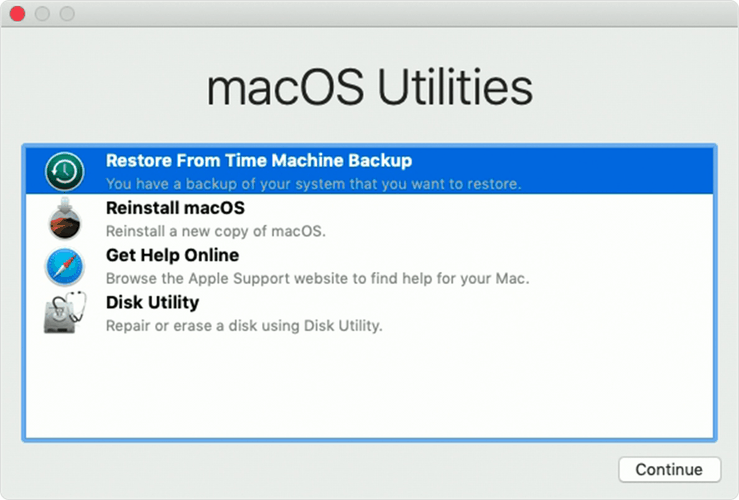
- Välj nu önskad Time Machine-säkerhetskopia och klicka på Fortsätta.
Ett par användare rapporterade att den här metoden hjälpte dem att fixa Ospecificerad ritning Adobe After Effects-fel på Mac, så prova gärna om andra lösningar inte fungerade för dig.
Adobe After Effects Ospecificerad ritning fel inträffar vanligtvis efter Big Sur-uppdateringen på Mac, så se till att hålla programvaran och plug-ins uppdaterade för att åtgärda detta fel.

Har du fortfarande problem med ditt Mac OS?
Fixa dem med det här verktyget:
- Ladda ner och installera nu Tvättmaskin X9 från den officiella webbplatsen
- Vänta på att en automatisk genomsökning startar och upptäcker problemen.
- Klick Rena för att börja optimera ditt Mac OS för en bättre upplevelse.
Restoro har laddats ner av 0 läsare den här månaden.


